چه باید بدانیم
- برای راهاندازی مجدد آیفون X و جدیدتر، دکمه Side و کاهش صدا را به طور همزمان فشار دهید و نگه دارید.
- مدل های قبلی: دکمه Sleep/Wake را فشار داده و نگه دارید. وقتی نوار لغزنده خاموش کردن ظاهر شد، Sleep/Wake را رها کنید.
این مقاله نحوه راه اندازی مجدد سریع هر آیفون را توضیح می دهد. آیا باید گوشی خود را به شرایطی که در زمان خروج از کارخانه در آن قرار داشت برگردانید؟ به جای آن بازنشانی به تنظیمات کارخانه انجام دهید.
نحوه راه اندازی مجدد آیفون X و نسخه های جدیدتر
برای راه اندازی مجدد iPhone 13، iPhone 12، یا iPhone 11/XS/XR/X، این مراحل را دنبال کنید:
-
دکمه Side و کاهش صدا را همزمان فشار دهید و نگه دارید. افزایش صدا نیز کار می کند، اما استفاده از آن می تواند به طور تصادفی از صفحه نمایش عکس بگیرد.

Image - وقتی اسلایدر برای خاموش کردن ظاهر شد، Side و کاهش صدا را رها کنید. دکمه ها.
-
برای خاموش کردن تلفن، نوار لغزنده را از چپ به راست حرکت دهید.
زمان مناسب برای تمیز کردن صفحه نمایش آیفون زمانی است که دستگاه خاموش است. این تضمین میکند که بهطور تصادفی هیچ گزینهای را فشار نمیدهید یا بهطور تصادفی تنظیماتی را تغییر نمیدهید.
-
15-30 ثانیه صبر کنید. وقتی آیفون خاموش است، دکمه Side را دوباره نگه دارید تا لوگوی اپل ظاهر شود. دکمه Side را رها کنید و اجازه دهید تلفن روشن شود.
نحوه راه اندازی مجدد آیفون (همه مدل های دیگر)
برای راه اندازی مجدد همه مدل های دیگر آیفون، این مراحل را دنبال کنید:
- دکمه Sleep/Wake را فشار داده و نگه دارید. در مدل های قدیمی، در بالای گوشی قرار دارد. در سری آیفون 6 و جدیدتر، در سمت راست قرار دارد.
- وقتی نوار لغزنده خاموش کردن روی صفحه ظاهر شد، دکمه Sleep/Wake را رها کنید.
- لغزنده خاموش را از چپ به راست حرکت دهید. این امر باعث می شود که آیفون خاموش شود. چرخشی روی صفحه نمایش داده می شود که نشان می دهد خاموش شدن در حال انجام است. ممکن است کم نور و دیدن آن سخت باشد.
- هنگامی که تلفن خاموش می شود، دکمه Sleep/Wake را فشار داده و نگه دارید.
- وقتی لوگوی اپل روی صفحه ظاهر شد، دکمه Sleep/Wake را رها کنید و منتظر بمانید تا آیفون راه اندازی مجدد تمام شود.
چگونه iPhone 13، iPhone 12، iPhone 11، iPhone XS/XR، iPhone X، iPhone 8 و iPhone SE 2 را اجباری راه اندازی کنیم
راه اندازی مجدد نرم ساده بسیاری از مشکلات را حل می کند، اما همه آنها را حل نمی کند. در برخی موارد - مانند زمانی که تلفن کاملاً یخ زده است و به فشار دادن دکمه Sleep/Wake پاسخ نمی دهد - باید راه اندازی مجدد اجباری را امتحان کنید. نه راهاندازی مجدد و نه راهاندازی اجباری دادهها یا تنظیمات آیفون را حذف نمیکند، بنابراین جای نگرانی نیست.
در آیفونهای دارای Face ID (سری آیفون 13، سری آیفون 12، سری آیفون 11، آیفون XS/XR یا آیفون X)، سری آیفون 8 یا آیفون SE 2، این مراحل را دنبال کنید. راه اندازی مجدد نیرو:
- دکمه افزایش صدا را فشار داده و رها کنید.
-
دکمه کاهش صدا را فشار داده و رها کنید.

Image - دکمه Side را فشار داده و نگه دارید تا لوگوی اپل را ببینید (لغزنده را برای خاموش کردن که ظاهر می شود نادیده بگیرید) و سپس رها کن.
- منتظر بمانید تا تلفن شما راه اندازی مجدد شود.
چگونه آیفون را به اجبار راه اندازی مجدد کنیم (مدل های دیگر)
راهاندازی اجباری، که به عنوان بازنشانی سخت نیز شناخته میشود، تلفن را مجدداً راهاندازی میکند و حافظهای را که برنامهها در آن اجرا میشوند تازه میکند. دادههای شما را پاک نمیکند، اما به آیفون کمک میکند از ابتدا شروع کند. هنگامی که نیاز به راه اندازی مجدد یک مدل قدیمی آیفون دارید (به جز آیفون 7؛ این در بخش بعدی است)، این مراحل را دنبال کنید:
-
در حالی که صفحه تلفن رو به شما است، دکمه Sleep/Wake و دکمه Home را همزمان نگه دارید.

Image - هنگامی که نوار لغزنده خاموش کردن ظاهر شد به نگه داشتن دکمه ها ادامه دهید، دکمه ها را رها نکنید.
- هنگامی که لوگوی اپل ظاهر شد، دکمه Sleep/Wake و دکمه Home را رها کنید.
- منتظر بمانید تا آیفون دوباره راه اندازی شود.
چگونه آیفون سری ۷ را اجباری ریستارت کنیم
روند راه اندازی مجدد سری آیفون 7 کمی متفاوت است. دلیل آن این است که دکمه Home یک دکمه فیزیکی در این مدل ها نیست. این یک پنل لمسی سه بعدی است. در نتیجه، اپل نحوه راه اندازی مجدد این مدل ها را تغییر داد.
با سری iPhone 7، دکمه Volume Down و Sleep/Wake را همزمان نگه دارید تا زمانی که لوگوی اپل و سپس دکمه ها را رها کنید و منتظر بمانید تا گوشی راه اندازی مجدد شود.
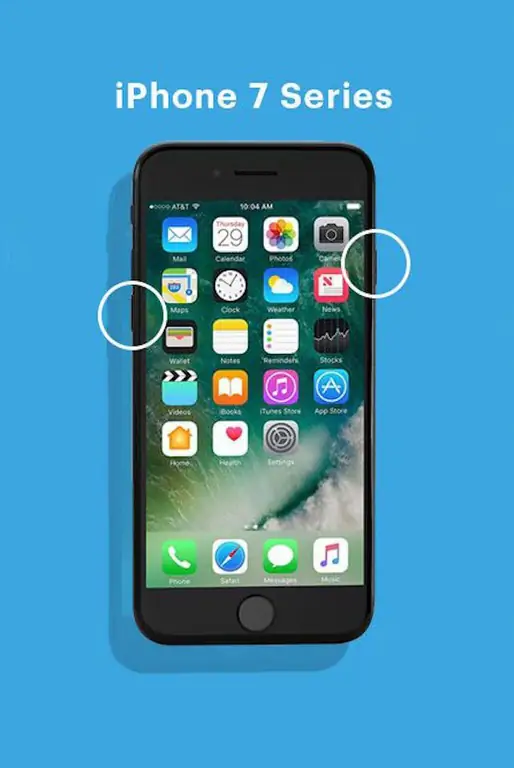
سوالات متداول
چگونه از آیفون خود نسخه پشتیبان تهیه کنم؟
برای پشتیبانگیری با استفاده از iCloud، به Settings بروید. ۶۴۳۳۴۵۲ روی نام خود ضربه بزنید. در مرحله بعد، روی iCloud > پشتیبانگیری iCloud > Backup Now ضربه بزنید. از طرف دیگر، میتوانید با اتصال تلفن خود به Mac، نسخه پشتیبان تهیه کنید.
چگونه ضبط صفحه نمایش را در آیفون خود انجام دهم؟
برای ایجاد ضبط صفحه، به Settings > Control Center > علامت به علاوه بروید (+) در کنار ضبط صفحه در Control Center ، روی Record ضربه بزنیدو منتظر شمارش معکوس باشید. هنگام ضبط، دکمه Record قرمز می شود.
چرا آیفون های مختلف از فرآیندهای راه اندازی مجدد متفاوت استفاده می کنند؟
با شروع آیفون X، اپل عملکردهای جدیدی را به دکمه Side در کنار دستگاه اختصاص داد. از این دکمه می توان برای فعال کردن سیری، نمایش ویژگی Emergency SOS یا کارهای دیگر استفاده کرد. به دلیل این تغییر، فرآیند راهاندازی مجدد با روش استفاده شده در مدلهای قبلی متفاوت است.






